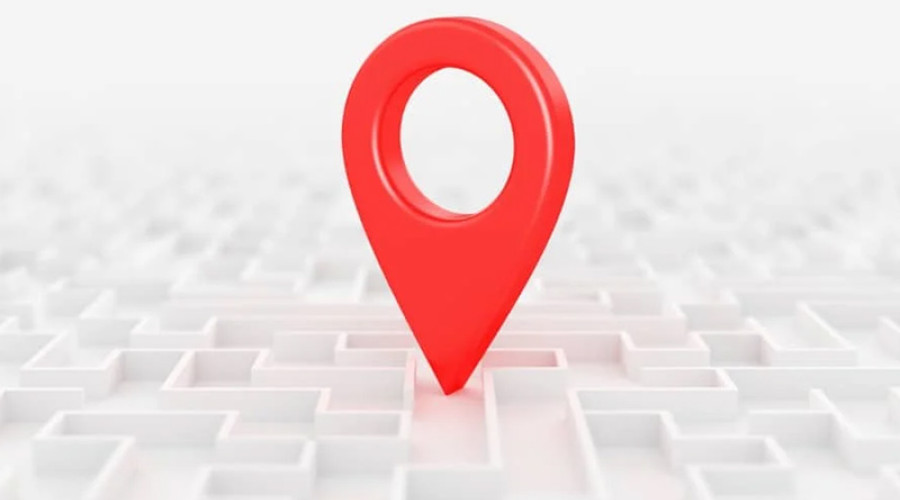
در ویندوز 11 شما می توانید قابلیت Find My Device را فعال کرده و از آن برای پیدا کردن لپ تاپ، تبلت یا کامپیوتر رومیزی خود استفاده کنید. پس اگر این دستگاه های خود را گم کردید، دیگر نگران نباشید و از این ویژگی استفاده کنید!
این ویژگی از طریق قابلیت سینک شدن اکانت مایکروسافت شما با سرویس ابری این شرکت در دسترس قرار گرفته است. زمانی که شما قابلیت Find My Device را فعال می کنید، ویندوز 11 به صورت دوره ای لوکیشن دستگاه را به طور تقریبی به مایکروسافت ارسال می کند. اگر شما بنا به هر دلیلی کامپیوتر خود را گم کردید یا آن را از شما دزدیدند، می توانید به اکانت مایکروسافت خود لاگین کنید و به شکل آنلاین آخرین موقعیت مکانی ثبت شدۀ آن را مشاهده کنید.
در این مقاله نحوه فعال کردن، استفاده و غیر فعال کردن قابلیت Find My Device در ویندوز 11 را به شما آموزش می دهیم. با ما همراه باشید.
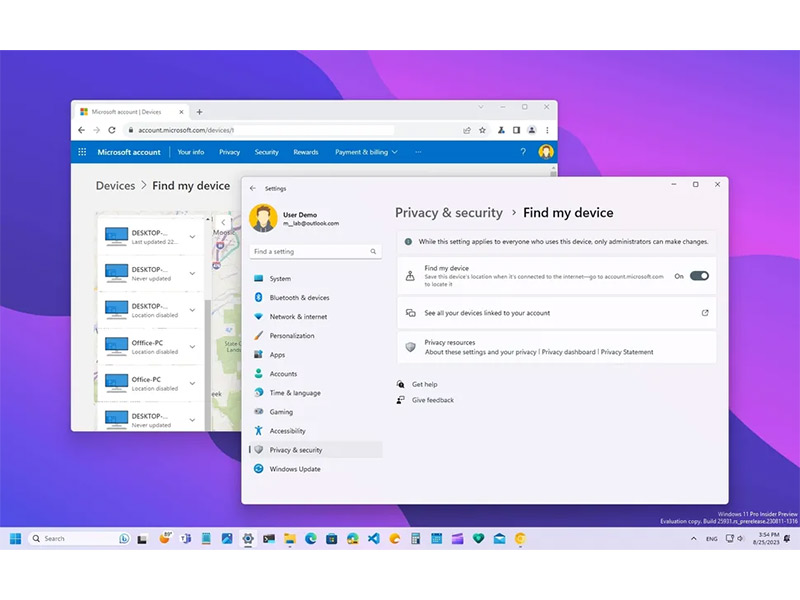
چگونه ویژگی Find My Device را در ویندوز 11 فعال کنیم؟
برای فعال کردن این قابلیت مراحل زیر را انجام دهید:
1- به بخش Settings بروید.
2- بر روی Privacy & security کلیک کنید.
3- در بخش “Security” بر روی گزینه Find My device کلیک کنید.
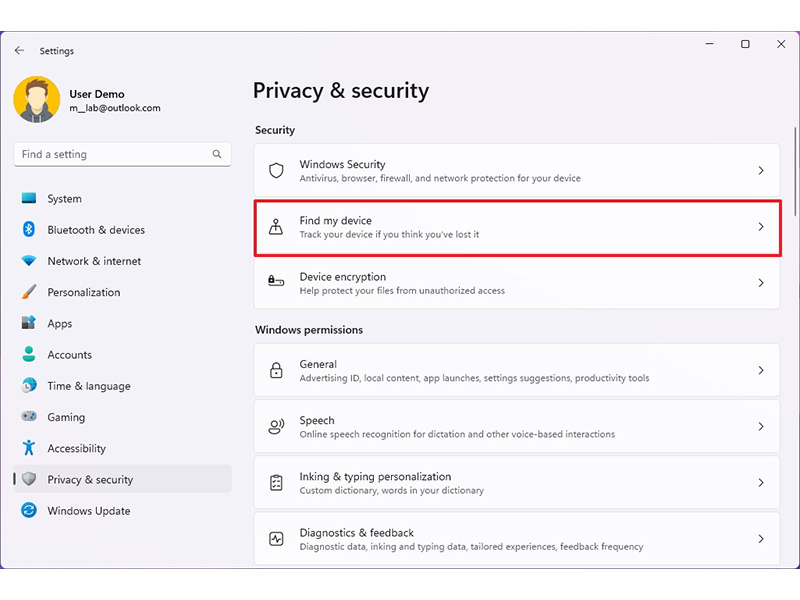
نکته: برای اینکه این قابلیت به درستی عمل کند باید لوکیشن سیستم را فعال کنید. برای این منظور به مسیر Settings -> Location -> Location services بروید.
4- وضعیت آیتم Find my device را به On تغییر دهید.
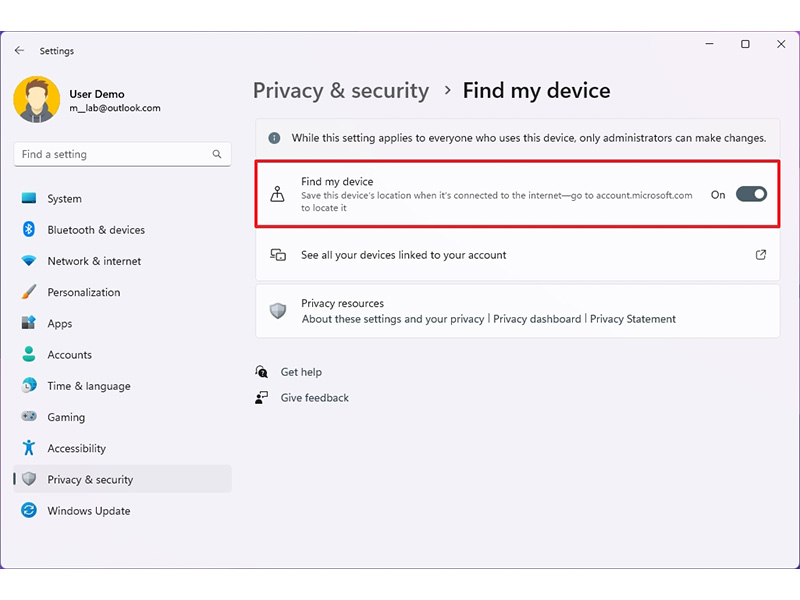
پس از انجام دادن این مراحل، ویندوز 11 به شکلی کاملاً فعال و پویا موقعیت مکانی تقریبی دستگاه شما را به حساب کاربریتان در مایکروسافت ارسال می کند. به این ترتیب با مراجعه به اکانت مایکروسافت، می توانید اطلاعات مورد نیاز برای پیدا کردن لپ تاپ، تبلت یا کامپیوتر رومیزی تان را مشاهده کنید.
چگونه از قابلیت Find my device در ویندوز 11 استفاده کنیم؟
برای اینکه کامپیوترتان را از طریق اکانت مایکروسافت خود پیدا کنید، باید مراحل زیر را انجام دهید:
1- به بخش Settings بروید.
2- بر روی Privacy & security کلیک کنید.
3- در بخش “Security” بر روی آیتم Find my device کلیک کنید.
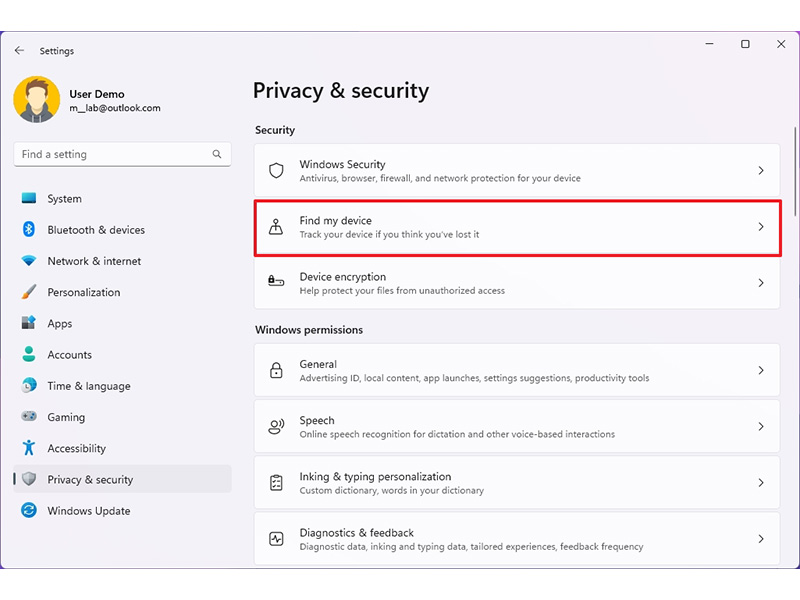
4- در اینجا بر روی گزینه See all your devices linked to your account کلیک کنید.
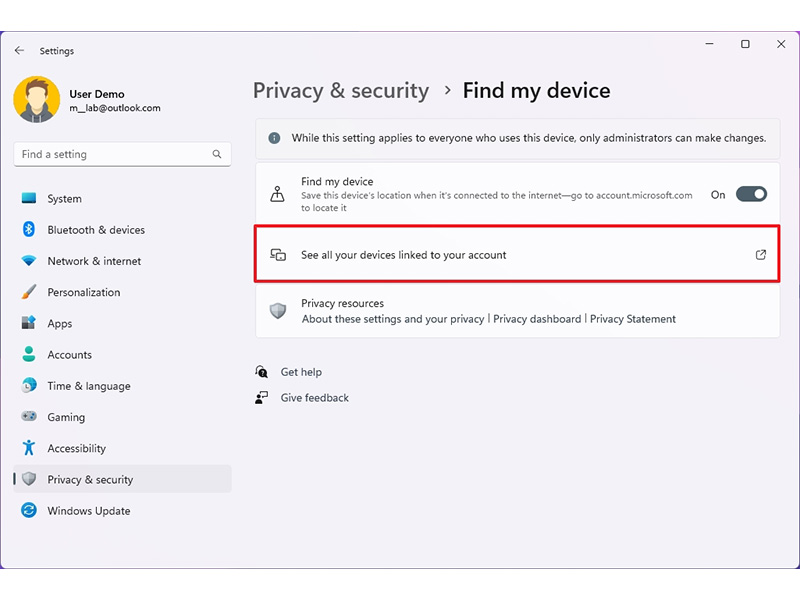
5- اطلاعات حساب کاربری خود در مایکروسافت را وارد کرده و sign-in کنید.
6- بر روی گزینه Find my device که در زیر عکس و نام کامپیوتر مورد نظر شما قرار دارد کلیک کنید.
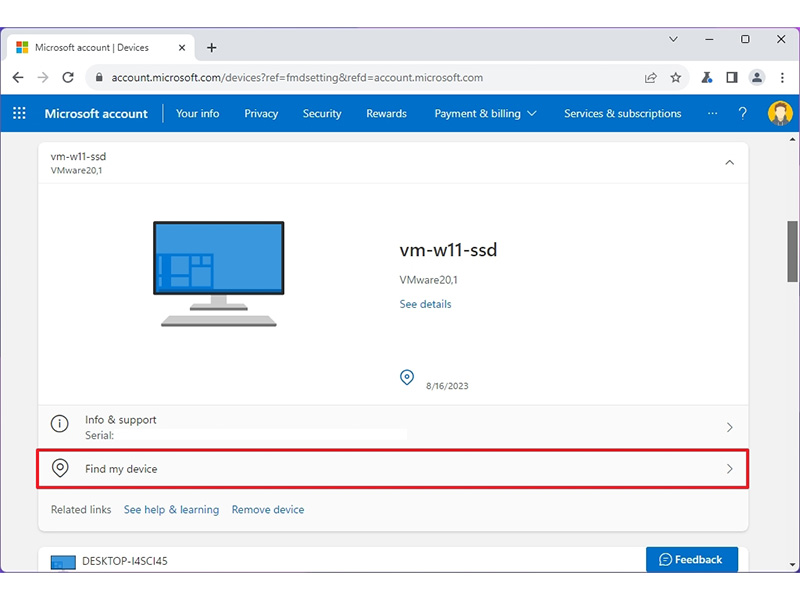
7- در اینجا می توانید آخرین موقعیت مکانی ثبت شده از کامپیوتر خود را مشاهده کنید.
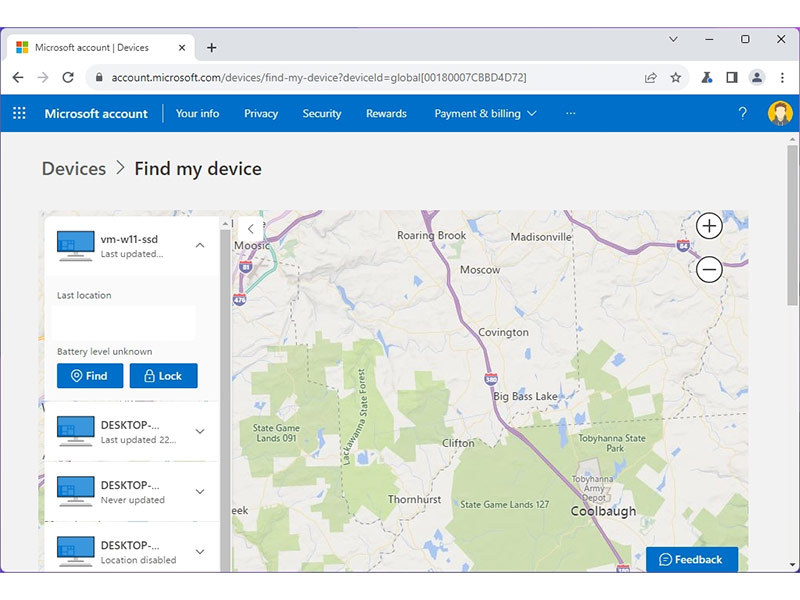
8- (مرحله اختیاری) با کلیک بر روی دکمه Find می توانید موقعیت مکانی فعلی کامپیوتر خود را نیز مشاهده کنید.
نکته: این ویژگی فقط زمانی قابل استفاده است که سیستم شما به اینترنت متصل باشد.
با انجام دادن این مراحل برای پیدا کردن کامپیوتر، لپ تاپ یا تبلت گم شدۀ خود سر نخ های خوبی خواهید داشت! فراموش نکنید که این قابلیت موقعیت مکانی دستگاه شما را به صورت «تقریبی» مشخص می کند و ممکن است همیشه دقیق عمل نکند.
چگونه ویژگی Find My Device را در ویندوز 11 غیر فعال کنیم؟
برای غیر فعال کردن این قابلیت مراحل زیر را انجام دهید:
1- به بخش Settings بروید.
2- بر روی Privacy & security کلیک کنید.
3- در بخش “Security” بر روی گزینه Find My device کلیک کنید.
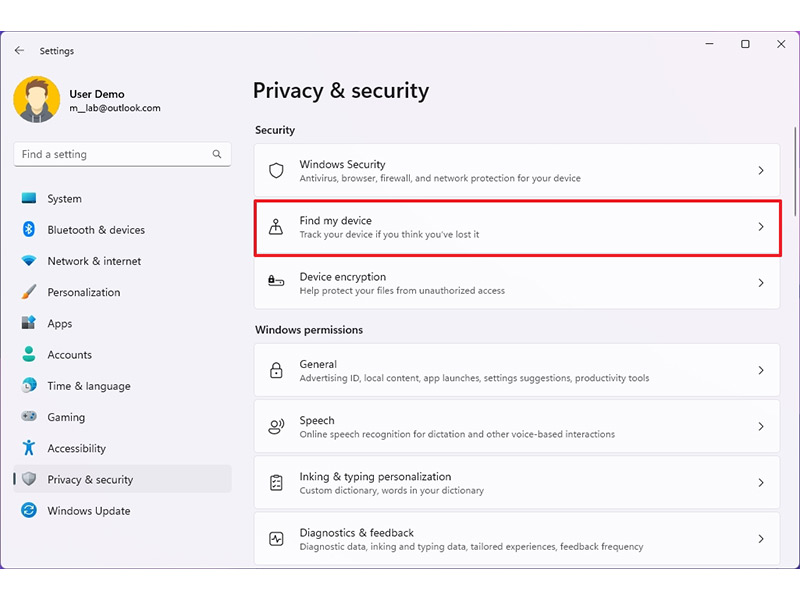
4- گزینه Find my device را در حالت Off قرار دهید.
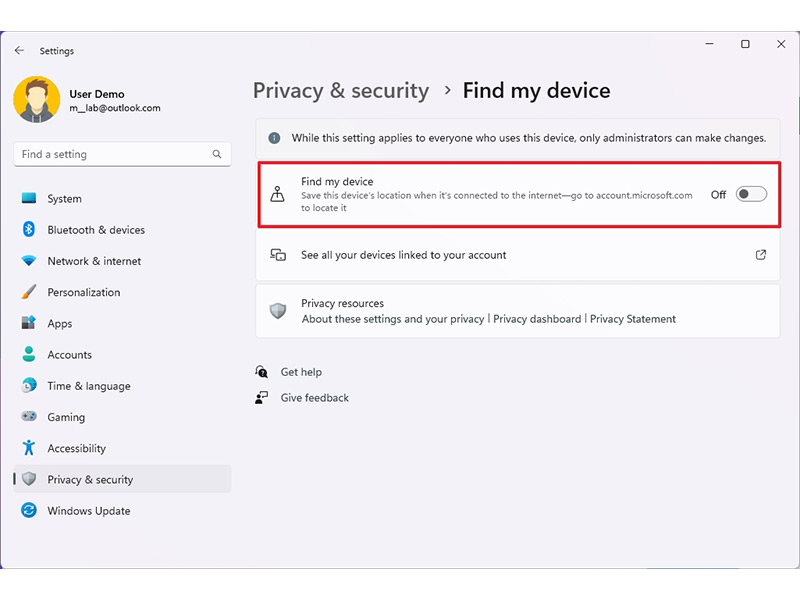
با اتمام این مراحل ویندوز 11 ارسال موقعیت مکانی دستگاه به اکانت مایکروسافت شما را متوقف می کند. با اینکه فعال بودن قابلیت Find my device مزیت های زیادی دارد، اما غیر فعال بودن آن به حفظ حریم خصوصی شما در فضای آنلاین کمک می کند. انتخاب با خودتان است!
منبع: windowscentral




